“显示桌面”图标还原方法
Win7电脑系统如何恢复桌面图标

Win7电脑系统如何恢复桌面图标
相信很多电脑用户在使用Win7系统的过程中,都有遇到显示桌面图标不见的情况,这可能是用户的误操作造成的,那么该如何恢复桌面图标呢?其实操作方法很简单,下面我们一起来看看Win7显示桌面图标不见的恢复方法。
Win7系统如何恢复桌面图标?
1、右键点击桌面空白处,选择“个性化”;
2、点击“更改桌面图标”;
3、出现“桌面图标设置”选项框,勾选所需要显示的项目即可;
4、再或者直接点击“还原默认值”按钮;
5、最后记得点击“确定”以使得设置生效,或者点击“应用”也可以设置成功。
如果你不知道如何恢复桌面图标,赶紧看看以上教程找回Win7桌面图标吧!更多重装系统,系统重装,一键重装系统方法请关注电脑系统网。
如何修复电脑桌面图标丢失问题

如何修复电脑桌面图标丢失问题在使用电脑的过程中,有时我们可能会遇到桌面图标丢失的问题。
这个问题可能会给我们的使用带来一些不便,但是不用担心,修复这个问题其实并不复杂。
接下来,我将为大家介绍几种常见的修复方法。
第一种方法是检查图标是否被隐藏。
有时候,我们的电脑会自动隐藏桌面图标,这样就导致我们看不到它们。
我们可以通过右键点击桌面空白处,然后选择“查看”菜单,再点击“显示桌面图标”来解决这个问题。
如果这个选项已经被选中,那么我们可以尝试取消选中,然后再重新选中一次,这样有时候也能恢复丢失的图标。
第二种方法是重新建立图标缓存。
有时候,电脑的图标缓存文件可能会损坏,导致桌面图标无法正常显示。
我们可以通过以下步骤来重新建立图标缓存。
首先,我们需要打开任务管理器,可以通过按下Ctrl + Shift + Esc快捷键来打开。
然后,在任务管理器的“进程”选项卡中,找到“Windows资源管理器”进程,右键点击它,然后选择“结束任务”。
接下来,我们需要在任务管理器的“文件”菜单中选择“新建任务”,然后输入“explorer.exe”并点击“确定”。
这样就会重新启动资源管理器,并重新建立图标缓存,有时候能够修复丢失的桌面图标。
第三种方法是通过更改桌面图标的设置来解决问题。
我们可以通过右键点击桌面空白处,然后选择“个性化”来打开个性化设置。
在个性化设置窗口中,我们可以点击左侧菜单中的“主题”选项,然后点击“桌面图标设置”,在弹出的窗口中,我们可以看到桌面上所有的图标。
如果某个图标的复选框没有被选中,那么它就不会显示在桌面上。
我们可以通过选中相应的复选框来恢复丢失的图标。
第四种方法是通过系统还原来解决问题。
在一些情况下,我们可能会遇到桌面图标丢失的问题是由于系统文件损坏或其他原因导致的。
这时,我们可以尝试使用系统还原来恢复到之前的一个时间点,这样可以将系统恢复到正常工作的状态,从而解决桌面图标丢失的问题。
我们可以通过在开始菜单中搜索“系统还原”来打开系统还原工具,并按照提示进行操作。
win7系统中恢复显示桌面图标的办法

win7系统中恢复显示桌面图标的办 法
• 1、点“开始——运行”,往运行框键入 “regsvr32 /n /i:u shell32”命令点“确定”键 值。
win7系统中恢复显示桌面图标的办 法
win7系统中恢复显示桌面图标的办 法
• 2、接着系统就会弹现出一个提示用户 “DlllInstall在shelll32 已成功”的对话,直 接点“确定”键值,此时返回win7系统的 桌面就可看见显示桌面图标回到了wi面图标的办法 在 开启了网页或是什么程序的时候,若是想 返回显示出win7系统桌面主页的话,惯性 就会点那个显示桌面的图标,可是桌面图 标却忽然失踪了,唯有按下WIN+D键值才能 回到win7桌面,但显示桌面图标失踪了终 归是一个问题,只有把win7系统中显示桌 面图标恢复才能更舒心,那么按win7系统 中恢复显示桌面图标的办法去做吧:
系统之家下载站 /Windows8/ /
win7系统中恢复显示桌面图标的 办法
[文章导读]
win7系统中恢复显示桌面图标的办法 在开启了 网页或是什么程序的时候,若是想返回显示出win7 系统桌面主页的话,惯性就会点那个显示桌面的图 标,可是
win7系统中恢复显示桌面图标的办 法
win7系统中恢复显示桌面图标的办 法
win7系统中恢复显示桌面图标的办 法
• 以上2点就轻松在win7系统中恢复了显 示桌面图标的想法,如果你也遭遇了这样 的问题,就运用此办法去解决吧。
如果你想学到更多的电脑知识请随时关注系 统114,记住我们的官方网站:系统之家下 载站 /Windows8/
电脑桌面怎么恢复正常

电脑桌面怎么恢复正常电脑桌面是我们日常操作电脑的主要界面之一,它的正常显示对于我们的工作和生活都非常重要。
然而,由于各种原因,我们可能会遇到一些桌面显示异常的问题,例如图标消失、壁纸无法更改或者任务栏无响应等等。
这些问题可能会给我们的电脑使用带来很大的麻烦,下面将介绍几种常见的方法来恢复电脑桌面的正常显示。
1. 检查图标的显示设置首先,我们可以检查图标的显示设置是否正确。
在 Windows 操作系统中,我们可以右键点击桌面,选择“查看”菜单,确保“自动排列图标”和“对齐图标网格”这两个选项是勾选状态。
如果没有勾选,我们可以点击选择并重新启动电脑,看看是否能够恢复桌面图标的显示。
2. 恢复默认图标布局如果图标在桌面上显示混乱或者消失了,我们可以尝试恢复默认的图标布局。
我们可以右键点击桌面,选择“显示设置”,在相关设置中找到“桌面图标设置”选项。
在弹出的窗口中,点击“恢复默认”按钮,然后点击“应用”和“确定”,这样就能够将图标布局恢复到默认状态。
3. 修复壁纸显示问题如果我们的电脑桌面壁纸无法更改或者显示异常,可能是由于某些文件被破坏或者设置问题导致的。
我们可以尝试按照以下步骤来修复壁纸显示问题:- 通过右键点击桌面,选择“个性化”菜单,打开个性化设置界面。
- 在左侧导航栏中,选择“背景”选项卡,然后检查壁纸是否正确显示。
- 如果壁纸显示异常,我们可以尝试更改壁纸,或者选择“浏览”按钮来选择新的壁纸图片。
- 如果以上方法都无效,可以尝试将壁纸设置为“无”,然后重新设置为我们想要的壁纸。
4. 检查任务栏设置任务栏是桌面的重要组成部分,如果任务栏无响应或者显示异常,我们可以尝试以下方法来恢复正常:- 右键点击任务栏空白区域,选择“任务栏设置”来打开任务栏设置界面。
- 在“任务栏设置”界面中,可以检查任务栏是否被锁定,如果被锁定,我们可以取消勾选“锁定任务栏”选项,并点击“应用”和“确定”保存更改。
- 如果任务栏显示异常或者无响应,可以尝试重新启动资源管理器进程。
怎么把电脑桌面还原
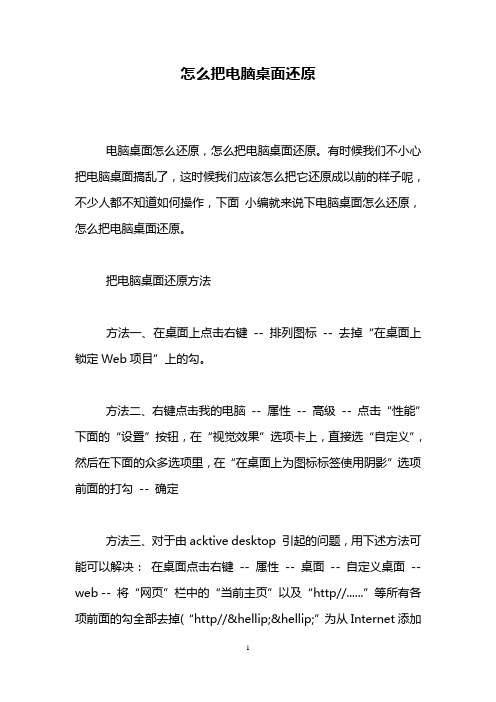
怎么把电脑桌面还原电脑桌面怎么还原,怎么把电脑桌面还原。
有时候我们不小心把电脑桌面搞乱了,这时候我们应该怎么把它还原成以前的样子呢,不少人都不知道如何操作,下面小编就来说下电脑桌面怎么还原,怎么把电脑桌面还原。
把电脑桌面还原方法方法一、在桌面上点击右键-- 排列图标-- 去掉“在桌面上锁定Web项目”上的勾。
方法二、右键点击我的电脑-- 属性-- 高级-- 点击“性能”下面的“设置”按钮,在“视觉效果”选项卡上,直接选“自定义”,然后在下面的众多选项里,在“在桌面上为图标标签使用阴影”选项前面的打勾-- 确定方法三、对于由acktive desktop 引起的问题,用下述方法可能可以解决:在桌面点击右键-- 属性-- 桌面-- 自定义桌面-- web -- 将“网页”栏中的“当前主页”以及“http//......”等所有各项前面的勾全部去掉(“http//……”为从Internet添加网页或图片的地址,一般不需要,可将它们全部删除),并将下面“锁定桌面项目”前面的勾也去掉,单击确定,OK。
方法四、可以用超级兔子等工具进行设置。
在网上也能下载到的很多专设置桌面文字透明的小工具,文件都不大,但我没试过。
只听说用Windows优化大师虽可设置,但把桌面一刷新就又不透明了。
把电脑桌面还原方法图文教程首先打开电脑桌面,在任意空白外右键一下。
右键后弹出一个列表,在列表中我们选择“排列图标”,并从排列图表选项中找到“在桌面上锁定定Web项目”这个选项,然后将它前面的√去掉即可。
3返回电脑桌面查看是否解决。
看过“怎么把电脑桌面还原”的人还看了:1.如何恢复原来整齐的电脑界面2.电脑一键还原怎么恢复3.如何对电脑进行系统还原4.如何解决死机问题让电脑恢复到原来的最佳状态5.宏碁电脑怎么一键还原6.电脑桌面不显示怎么解决。
win7桌面图标不见了怎么恢复

win7桌面图标不见了怎么恢复很多用户在自己电脑正常使用时候重启发现win7桌面图标不见了,这时候可以通过一键显示桌面图标或者调出任务管理器重启任务,都可以解决桌面图标问题。
win7桌面图标不见了怎么恢复方法一:1、第一种情况是在电脑桌面没有任何图标的情况下进行的,虽然电脑桌面上已经没有任何图标了但是在任务栏里还是可以使用鼠标的右键。
2、解决这个问题是非常简单的,直接右键点击桌面空白处,然后点击查看,就可以看到显示桌面图标,点击确定,图标就都出来了。
这是最常用也最简单的方法,大部分人都会。
方法二:1、这种方法适用于桌面什么图标都不见了,任务看不到了,鼠标也不动了。
2、首先我们可以使用键盘组合键进行,按“ctrl键+alt键+delete 键”就可以调出任务管理器。
3、开了任务管理器之后,点击“文件”然后选择“新建任务”命令。
4、再打开新建任务以后,在后面输入“explorer”或者“explorer.exe”都可以,点击确定就可以了。
输入的这个命令是桌面进程,可以控制桌面上的所有图标以及任务栏的显示。
5、然后回到桌面就会看到进程已经在桌面管理器正常运行了,所以桌面图标自然也就回来了,这也是一种非常简单实用的方法。
方法三:1、这种情况最好运用在刚刚安装完成系统没有图标的情况下选择,一般桌面只有一个回收站其他什么都没有。
2、一样右键点击电脑空白处,选择个性化或者点击开始菜单。
3、然后就可以在搜索框里输入图标进行搜索。
3、输入图标后,可以在跳出的方框中看到右上角有一个“更改桌面图标”的命令,我们只要在我们所需要的图标前面进行勾选,把需要的图标都勾上,然后点击确定就可以了。
4、最后返回桌面看看有没有图标,图标在的话就操作成功了,不在的话按照刚刚步骤重新来一遍即可。
PS:如果上面的方法都没有解决,只要重启电脑就可以了。
如何恢复被误删的桌面图标
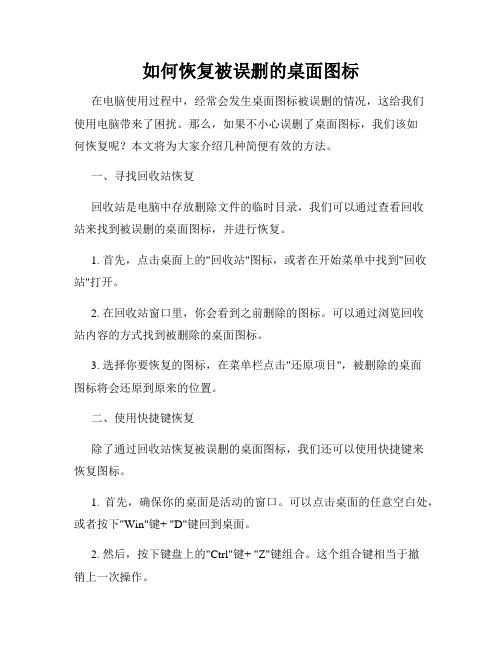
如何恢复被误删的桌面图标在电脑使用过程中,经常会发生桌面图标被误删的情况,这给我们使用电脑带来了困扰。
那么,如果不小心误删了桌面图标,我们该如何恢复呢?本文将为大家介绍几种简便有效的方法。
一、寻找回收站恢复回收站是电脑中存放删除文件的临时目录,我们可以通过查看回收站来找到被误删的桌面图标,并进行恢复。
1. 首先,点击桌面上的"回收站"图标,或者在开始菜单中找到"回收站"打开。
2. 在回收站窗口里,你会看到之前删除的图标。
可以通过浏览回收站内容的方式找到被删除的桌面图标。
3. 选择你要恢复的图标,在菜单栏点击"还原项目",被删除的桌面图标将会还原到原来的位置。
二、使用快捷键恢复除了通过回收站恢复被误删的桌面图标,我们还可以使用快捷键来恢复图标。
1. 首先,确保你的桌面是活动的窗口。
可以点击桌面的任意空白处,或者按下"Win"键+ "D"键回到桌面。
2. 然后,按下键盘上的"Ctrl"键+ "Z"键组合。
这个组合键相当于撤销上一次操作。
3. 如果你误删的桌面图标是最后一次操作,那么通过"Ctrl"键+ "Z"键组合,你很有可能成功恢复被删除的图标。
三、重新创建图标如果以上两种方法都无法恢复被误删的桌面图标,那么我们可以尝试重新创建图标来解决问题。
1. 首先,找到桌面上的"计算机"或者"此电脑"图标,点击打开。
2. 在打开的窗口中,找到你需要恢复的应用程序或文件。
你可以使用搜索功能来快速找到。
3. 找到应用程序或文件后,右键点击该应用程序或文件,选择"发送到",然后选择"桌面(快捷方式)"。
4. 重新创建的快捷方式图标将会出现在桌面上。
你可以将其拖动到期望的位置。
电脑桌面图标顺序还原

电脑桌面图标顺序还原电脑已经成为我们日常生活中不可或缺的工具之一,而桌面图标则是我们每天都会频繁使用的一个部分。
然而,由于各种原因,我们经常会发现自己的桌面图标乱七八糟地散落在桌面上,严重干扰了我们的工作和生活。
因此,对于电脑桌面图标的顺序还原变得非常重要。
首先,让我们讨论一下电脑桌面图标乱序的原因。
有时候,我们在下载和安装软件时,会默认同意将它们的图标放置在桌面上。
这样一来,随着时间的推移,我们的桌面上就会堆积了大量的图标。
此外,有时我们会为了方便而随意地拖拽图标,或者意外地将它们从文件夹中拖拽到桌面上,导致图标的位置变得混乱。
还有些情况下,桌面图标的乱序可能是由于电脑病毒或系统故障所引起的。
接下来,我将介绍一些还原电脑桌面图标顺序的方法,帮助您重新整理您的桌面。
第一种方法是手动整理。
这是最基本和直接的方法,但对于大量的图标来说可能是一项繁琐的任务。
您可以通过点击鼠标右键,在弹出的菜单中选择“整理图标”选项,这将会按照默认的排序方式对图标进行整理。
此外,您还可以通过拖拽图标到自己想要放置的位置来手动调整图标的顺序。
第二种方法是使用电脑自带的功能。
对于Windows操作系统的用户来说,可以使用桌面图标排序工具来帮助整理桌面图标的顺序。
只需要右键点击桌面,选择“查看”选项,然后选择“自动排列图标”或“按网格排列图标”选项,系统就会将图标按照预设的规则进行整理。
第三种方法是使用第三方软件。
除了系统自带的功能之外,还有一些第三方软件可以更好地管理和整理桌面图标。
例如,有一些软件可以帮助您自动整理图标,并且可以提供更多的自定义选项。
您只需要在互联网上搜索\。
电脑桌面图标没有了怎么回事

电脑重启后,电脑桌面上的软件不见了,怎么恢复电脑桌面图标没有了怎么回事?电脑桌面图标没有了的解决办法我电脑桌面图标没有了是一种比较常见的电脑故障,解决办法其实就那么几种,只要找出原因一般就可以解决,不过对于多数新手朋友开说采用恢复注册表与找出原因并不一件简单的事情,围绕我的电脑桌面图标不见了,电脑百事网为大家推荐终极解决办法。
电脑图标不见了的原因一般是注册表损坏,或受病毒破坏,我们的解决办法可以采用排除法,先软件后硬件,下面笔者谈谈自己的解决办法。
希望大家会喜欢,如有不当欢迎批评指正,谢谢!当我们打开电脑,桌面电脑图标什么也没有了,首先建议大家重新启动电脑,如果问题依旧,建议再重新启动,有的时候可能是电脑开机启动windows载入程序出错,导致电脑桌面什么图标都没有,如果重新启动问题解决多数是因为某次开机启动系统载入程序出错。
一两次这样不用去理会,如果这样操作问题得不到解决,请进行以下操作。
一:进行先软件后硬件操作,首先进行杀毒从开始--程序--找出杀毒软件对电脑进行全盘扫描杀毒软件建议使用360杀毒或金山杀毒,先进行全盘杀毒,彻底清除电脑内木马病毒以及恶意插件,清除完毕后进入“安全百宝箱”→“系统修复”功能,修复被木马破坏的系统文件。
下面以金山杀毒为例如下图:用杀毒软件的系统修复修复系统一切修复完成之后,我们重新启动电脑,之后一般就可以看到电脑桌面上的图标重新又回来了。
病毒破坏其实就是木马病毒通过感染系统文件explorer.exe、userinit.exe或是破坏注册表,不仅如此病毒还直接对explorer.exe进行了替换,导致系统启动时找不到正常explorer.exe,所以用户在打开电脑时会发生我的电脑图标没了等类似情况。
二:如果不是病毒破坏导致,多数是由于电脑系统内部注册表等文件损坏,这个原因很多,可能和您不不良操作有关或硬盘故障有关等。
解决方法如下:①首先我们要看桌面上是不是有任务栏,如果没有任务栏的话,那么我们先“Ctrl+Shirt+ESC”调出任务管理器,切换到进程选项卡,查看进程中是不是有explorer.exe 进程。
电脑桌面图标没有了怎么办

电脑桌面图标没有了怎么办?电脑屏幕上一片空白,桌面图标全没了电脑桌面图标全部消失介绍几种方法电脑|属性|高级|性能项的设置|自定义|在桌面上为图标标签使用阴影|打上勾| 如果不行,再在桌面空白处右击|排列图标|在桌面上锁定web项目|把勾去掉可以尝试以下4种方法:1.右击“我的电脑”,依次单击“属性/高级/性能设置”在“视觉效果”页中将“在桌面上为图标标签使用阴影”选中,单击确定即可。
2.右键桌面空白处右击,在“排列图标”里去掉“锁定桌面的web项目” 3.有时会出现上述设置也不能解决问题,我们就可以通过新建一个用户的办法解决,但桌面图标、快速启动栏以及环境变量等等设置会恢复为默认状态,需要重新设置。
(一般不用这项) 4.另一种方法也可轻松解决问题:右击桌面空白处,依次单击“属性/桌面/自定义桌面/web”选项,将“网页”栏中的“当前主页”以及“http//......”等所有各项前面的勾全部去掉(“http//……”为从Internet添加网页或图片的地址,一般不需要,可将它们全部删除),并将下面“锁定桌面项目”前面的勾也去掉,单击确定完成设置,就又能看到可爱的桌面图标了。
另外有一种情况就是安装了某种程序之后(比如系统提示:是否将该ActiveDesktop项添加到您的桌面上),桌面文字变的不透明。
在“运行”中输入“gpedit.msc”,打开组策略;在“用户配置→管理模板→桌面→ActiveDesktop”中,点启用ActiveDesktop(活动桌面)然后点击“属性”选定“已禁用”,点禁用ActiveDesktop(活动桌面)“属性”选定“已启用”;之后打开控制面板,在经典视图中打开系统,在“性能→高级选项→性能→视觉效果→使桌面文字透明”(等价于在之后执行第1种方法)。
二、注册表修改法:在“开始”--->运行--->打入“regedit”回车HKEY_USERS--->S-1-5-21-1121289129-3884528725-3932546534-1 006>Software--->Microsoft--->Windows--->CurrentVersion--->Explorer--->Advanced 找到“ShowCompColor”=“dword:00000001”更改为“dword:00000000”找到“ListviewShadow”=“dword:00000000”更改为“dword:00000001”(更改方法为双击) 要重启动。
如何恢复电脑丢失的图标

如何恢复电脑丢失的图标电脑图标是我们使用电脑的重要工具,但有时候图标可能会突然丢失,这给我们的使用带来了不便。
那么,如何恢复电脑丢失的图标呢?本文将为您介绍几种常见的图标恢复方法。
一、通过回收站恢复图标在电脑桌面的右下角可以找到回收站图标,我们可以点击打开回收站窗口。
在回收站中,我们可以找到最近删除的图标。
如果丢失的图标在回收站中,只需选中图标并右键选择“还原”即可将图标恢复到桌面。
二、通过系统还原恢复图标如果回收站中没有找到所丢失的图标,我们可以尝试使用系统还原的方式。
系统还原可以将操作系统的状态恢复到某个指定日期或时间点的状态,这样可以包括桌面图标在内的一系列设置也会被恢复。
1.点击桌面左下角的开始菜单,在搜索栏中输入“系统还原”,然后选择打开“创建系统还原点”的选项。
2.在弹出的“系统属性”窗口中,选择“系统保护”选项卡,并点击“系统还原”按钮。
3.在接下来的窗口中,选择“选择其他还原点”并点击“下一步”。
4.在列出的还原点中选择一个较早的日期,并点击“下一步”进行还原。
5.系统会提示您确认还原的操作,点击“完成”后系统将开始还原过程。
请注意,还原过程将会清除最近的更改,因此在还原之前请备份重要文件。
三、通过重新安装程序恢复图标如果以上方法都不能解决问题,我们可以考虑卸载并重新安装相关的程序,以恢复丢失的图标。
1.点击开始菜单,打开“控制面板”。
2.在控制面板中,选择“程序”或“程序和功能”选项。
3.在列出的程序中找到与丢失图标相关的程序,点击右键选择“卸载”。
4.卸载完成后,重新下载并安装该程序。
5.安装完成后,在桌面上应该能够找到新安装的程序图标。
四、通过图标恢复软件恢复图标如果以上方法仍然无法找回图标,您可以尝试使用一些第三方的图标恢复软件,如“IconRestorer”等。
这些软件可以帮助您恢复丢失的图标,并可以根据您的需求进行自定义设置。
在使用这类软件时,请务必选择信誉良好、经过验证的软件,并按照软件的操作指引进行操作,以免造成系统的不稳定或安全隐患。
显示桌面图标不见了的解决方法

显示桌面图标不见了的解决方法一. 在桌面上单击鼠标右键,在弹出的快捷菜单中依次选择“排列图标→显示桌面图标”项,即可使桌面的图标恢复显示了二. 点击“开始→运行”,在弹出的“运行”对话框中输入REGSVR32 /n /i:u shell32 然后回车,片刻后会弹出“shell32中的DllInstall成功”对话框,“显示桌面”按钮即可恢复,这也是最简单的办法了。
不再使用显示桌面按钮了。
不过,想要回到桌面也不需要把所有的窗口关闭或最小化,快捷键是windows 键+D。
不知道windows键?键盘上应该有两个,ctrl和alt之间就是它了。
不知道D键?把下面一段文字保存到记事本,另存为Show Desktop.scf(或者显示桌面.scf)。
[Shell]Command=2IconFile=explorer.exe,3[Taskbar]Command=ToggleDesktop然后把文件复制到C:\Documents and Settings\用户名\Application Data\ Microsoft\Internet Explorer\Quick Launch。
[桌面属性]用户名应该即是你的用户名。
三. 桌面图标丢失原因1、桌面不小心设定造成的。
解决的方法是,右键桌面,选择“排列图标”——“显示桌面图标”,即可。
如果丢失了“我的电脑”“网上邻居”“回收站”“Internet Explorer”等主要图标,可以右键桌面,选择“属性”,然后选择“桌面”——“自定义桌面”,将刚才丢失的那几个图标前面打上对勾,点击确定就可以了。
四. 桌面右键--〉排列图标--〉显示桌面图标(当然前提是显示任务栏)。
方法2.打开控制面板,新建一个管理员帐户,记住务必是管理员帐户,再把原来那个帐户删掉。
方法3:如果你是误关了一个进程而图标不见了,要是连任务栏也不显示了,就运行任务管理器(ctrl+alt+delete键),文件——新建任务——输入EXPLORER.EXE——点击确定。
[计算机]显示桌面图标不见了如何恢复
![[计算机]显示桌面图标不见了如何恢复](https://img.taocdn.com/s3/m/126a7606f705cc17542709b1.png)
显示桌面图标不见了、显示桌面图标不见了如何恢复显示桌面图标不见了,是由于木马病毒将该系统文件替换后,被其他杀毒软件删除后导致的后遗症,遇到这种情况手动恢复极其复杂,请用可牛免费杀毒“疑难问题工具箱”进行修复。
广大网友反映“显示桌面图标不见了”,可牛杀毒疑难问题工具箱轻松恢复显示桌面图标在接连不断的接到用户反映“屏幕下方任务栏的回到桌面图标不见了”、“显示桌面图标不见了如何恢复啊”等问题后,可牛免费杀毒应急处理小组在第一时间将恢复“显示桌面图标”按钮功能添加至,可牛免费杀毒“疑难问题工具箱”中。
帮助网民解决了这一系统问题。
原本应该出现在Windows任务栏-快速启动栏中的显示桌面图标在感染病毒后,显示桌面图标不见了,或被替换完美解决“显示桌面图标不见了”问题,立即下载可牛杀毒“疑难问题工具箱”:立即下载>>木马病毒是导致“显示桌面图标不见了”问题的元凶,手动恢复极其繁琐。
“那么究竟为什么我们的电脑中会出现显示桌面图标不见了这一问题呢?”一位网友在中这样说道。
下面听可牛杀毒安全工程师给您细细道来:“这是由于黑客已经将主要的注意力放到了通过广告插件来盈利的手段上,他们通过篡改系统设置来修改快速启动中的显示桌面图标,如替换该系统文件来达到让用户在点击“显示桌面”图标时就启动木马的目的,点击显示桌面图标木马后,会恶意修改IE主页,下载其他的大量广告插件。
在用户有所察觉时会选用普通的杀毒软件进行木马病毒清除,但传统杀软并不能解决杀毒后导致的后遗症。
将该木马文件清除后,快速启动栏中的显示桌面图标就会消失或无法使用。
“如果手动恢复显示桌面图标的话对于普通用户来说是非常复杂繁琐的。
首先要进行杀毒,再将纯净的符合版本的文件替换到系统文件中,最后拖拽该文件到快速启动栏才算完毕。
更有甚者是对注册表进行了恶意修改导致在杀毒后“显示桌面图标不见了”这一问题的频频出现。
“显示桌面图标不见了如何恢复”最简单修复方案如下:鉴于显示桌面图标的修复过程及其复杂,我们建议您首先使用“疑难问题工具箱”进行修复,再使用可牛免费杀毒进行全面的木马病毒清理,即可彻底根除广告木马给您带来的不便。
显示器桌面图标不见怎么办
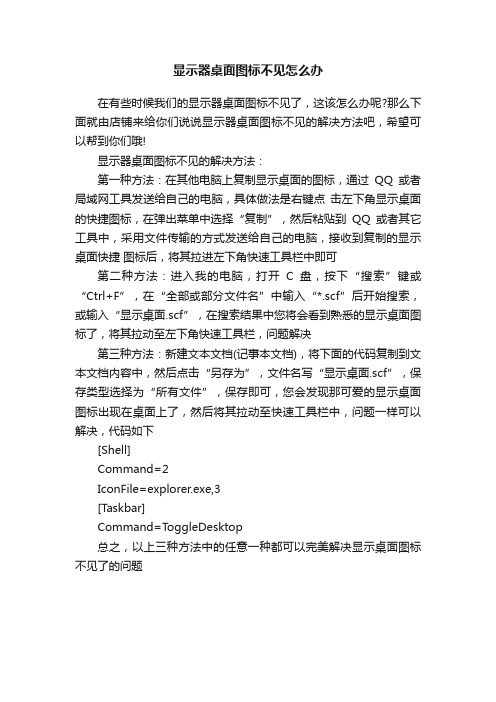
显示器桌面图标不见怎么办
在有些时候我们的显示器桌面图标不见了,这该怎么办呢?那么下面就由店铺来给你们说说显示器桌面图标不见的解决方法吧,希望可以帮到你们哦!
显示器桌面图标不见的解决方法:
第一种方法:在其他电脑上复制显示桌面的图标,通过QQ或者局域网工具发送给自己的电脑,具体做法是右键点击左下角显示桌面的快捷图标,在弹出菜单中选择“复制”,然后粘贴到QQ或者其它工具中,采用文件传输的方式发送给自己的电脑,接收到复制的显示桌面快捷图标后,将其拉进左下角快速工具栏中即可
第二种方法:进入我的电脑,打开C盘,按下“搜索”键或“Ctrl+F”,在“全部或部分文件名”中输入“*.scf”后开始搜索,或输入“显示桌面.scf”,在搜索结果中您将会看到熟悉的显示桌面图标了,将其拉动至左下角快速工具栏,问题解决
第三种方法:新建文本文档(记事本文档),将下面的代码复制到文本文档内容中,然后点击“另存为”,文件名写“显示桌面.scf”,保存类型选择为“所有文件”,保存即可,您会发现那可爱的显示桌面图标出现在桌面上了,然后将其拉动至快速工具栏中,问题一样可以解决,代码如下
[Shell]
Command=2
IconFile=explorer.exe,3
[Taskbar]
Command=T oggleDesktop
总之,以上三种方法中的任意一种都可以完美解决显示桌面图标不见了的问题。
显示桌面图标不见了如何恢复
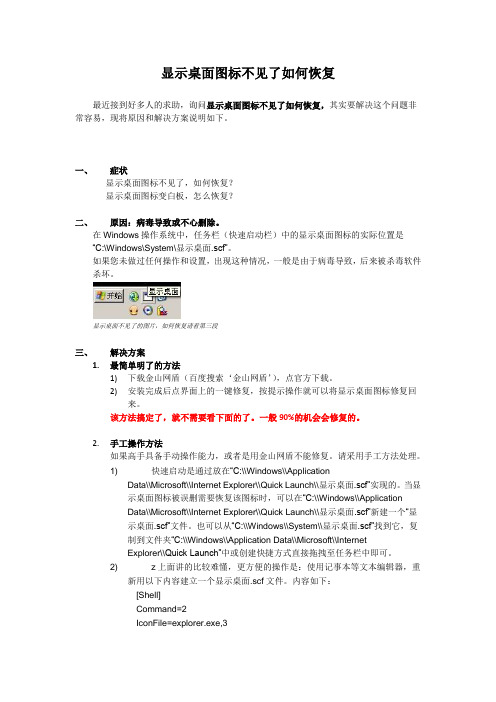
显示桌面图标不见了如何恢复最近接到好多人的求助,询问显示桌面图标不见了如何恢复,其实要解决这个问题非常容易,现将原因和解决方案说明如下。
一、症状显示桌面图标不见了,如何恢复?显示桌面图标变白板,怎么恢复?二、原因:病毒导致或不心删除。
在Windows操作系统中,任务栏(快速启动栏)中的显示桌面图标的实际位置是“C:\Windows\System\显示桌面.scf”。
如果您未做过任何操作和设置,出现这种情况,一般是由于病毒导致,后来被杀毒软件杀坏。
显示桌面不见了的图片,如何恢复请看第三段三、解决方案1.最简单明了的方法1)下载金山网盾(百度搜索‘金山网盾’),点官方下载。
2)安装完成后点界面上的一键修复,按提示操作就可以将显示桌面图标修复回来。
该方法搞定了,就不需要看下面的了。
一般90%的机会会修复的。
2.手工操作方法如果高手具备手动操作能力,或者是用金山网盾不能修复。
请采用手工方法处理。
1) 快速启动是通过放在“C:\\Windows\\ApplicationData\\Microsoft\\Internet Explorer\\Quick Launch\\显示桌面.scf”实现的。
当显示桌面图标被误删需要恢复该图标时,可以在“C:\\Windows\\ApplicationData\\Microsoft\\Internet Explorer\\Quick Launch\\显示桌面.scf”新建一个“显示桌面.scf”文件。
也可以从“C:\\Windows\\System\\显示桌面.scf”找到它,复制到文件夹“C:\\Windows\\Application Data\\Microsoft\\InternetExplorer\\Quick Launch”中或创建快捷方式直接拖拽至任务栏中即可。
2) z上面讲的比较难懂,更方便的操作是:使用记事本等文本编辑器,重新用以下内容建立一个显示桌面.scf文件。
显示桌面图标不见了怎么办?快速恢复任务栏显示桌面的技巧
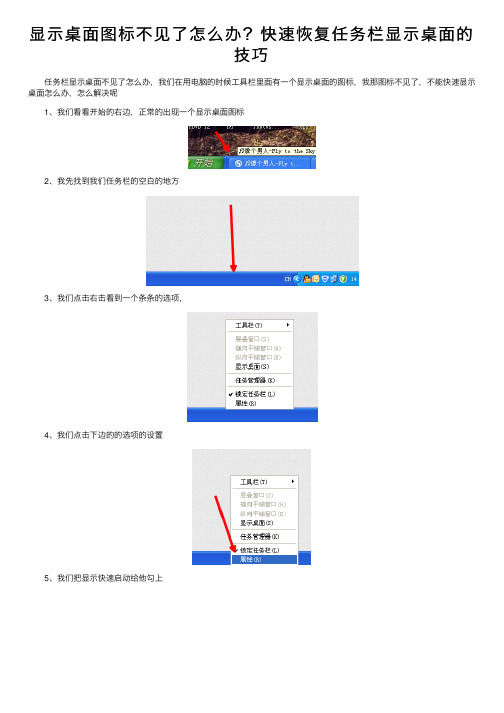
显⽰桌⾯图标不见了怎么办?快速恢复任务栏显⽰桌⾯的
技巧
任务栏显⽰桌⾯不见了怎么办,我们在⽤电脑的时候⼯具栏⾥⾯有⼀个显⽰桌⾯的图标,我那图标不见了,不能快速显⽰桌⾯怎么办,怎么解决呢
1、我们看看开始的右边,正常的出现⼀个显⽰桌⾯图标
2、我先找到我们任务栏的空⽩的地⽅
3、我们点击右击看到⼀个条条的选项,
4、我们点击下边的的选项的设置
5、我们把显⽰快速启动给他勾上
6、我们点击确定之后,就会看到有显⽰桌⾯的快速启动的图标
这样以后就可以快速回到桌⾯了,谢谢阅读,希望能帮到⼤家,请继续关注,我们会努⼒分享更多优秀的⽂章。
。
任务栏“显示桌面”图标误删以后的恢复方法
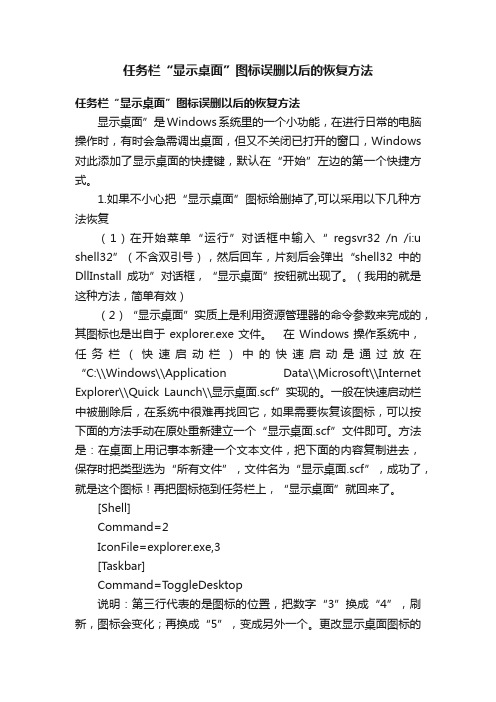
任务栏“显示桌面”图标误删以后的恢复方法任务栏“显示桌面”图标误删以后的恢复方法显示桌面”是Windows系统里的一个小功能,在进行日常的电脑操作时,有时会急需调出桌面,但又不关闭已打开的窗口,Windows 对此添加了显示桌面的快捷键,默认在“开始”左边的第一个快捷方式。
1.如果不小心把“显示桌面”图标给删掉了,可以采用以下几种方法恢复(1)在开始菜单“运行”对话框中输入“ regsvr32 /n /i:u shell32”(不含双引号),然后回车,片刻后会弹出“shell32中的DllInstall成功”对话框,“显示桌面”按钮就出现了。
(我用的就是这种方法,简单有效)(2)“显示桌面”实质上是利用资源管理器的命令参数来完成的,其图标也是出自于explorer.exe文件。
在Windows操作系统中,任务栏(快速启动栏)中的快速启动是通过放在“C:\\Windows\\Application Data\\Microsoft\\Internet Explorer\\Quick Launch\\显示桌面.scf”实现的。
一般在快速启动栏中被删除后,在系统中很难再找回它,如果需要恢复该图标,可以按下面的方法手动在原处重新建立一个“显示桌面.scf”文件即可。
方法是:在桌面上用记事本新建一个文本文件,把下面的内容复制进去,保存时把类型选为“所有文件”,文件名为“显示桌面.scf”,成功了,就是这个图标!再把图标拖到任务栏上,“显示桌面”就回来了。
[Shell]Command=2IconFile=explorer.exe,3[Taskbar]Command=T oggleDesktop说明:第三行代表的是图标的位置,把数字“3”换成“4”,刷新,图标会变化;再换成“5”,变成另外一个。
更改显示桌面图标的方法就是这样。
其实,只要在“IconFile=”后输入你所中意的图标的路径就可以了。
(3)如果旁边没有其他电脑,最简单的方法是从旁边的电脑拷贝一个。
电脑的桌面图标不见了如何还原
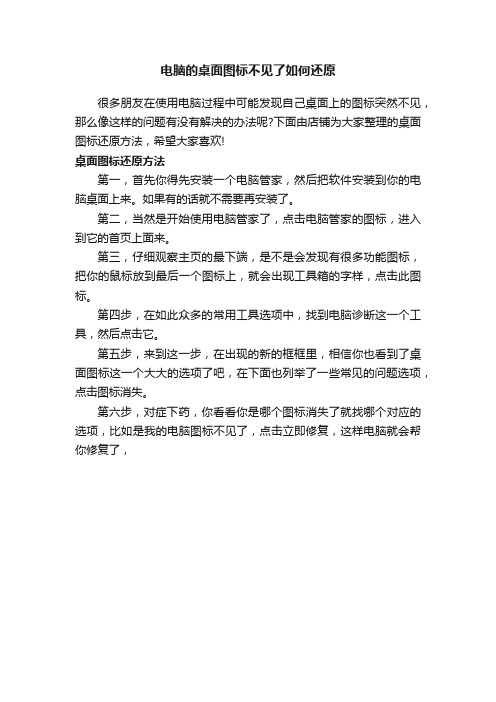
电脑的桌面图标不见了如何还原
很多朋友在使用电脑过程中可能发现自己桌面上的图标突然不见,那么像这样的问题有没有解决的办法呢?下面由店铺为大家整理的桌面图标还原方法,希望大家喜欢!
桌面图标还原方法
第一,首先你得先安装一个电脑管家,然后把软件安装到你的电脑桌面上来。
如果有的话就不需要再安装了。
第二,当然是开始使用电脑管家了,点击电脑管家的图标,进入到它的首页上面来。
第三,仔细观察主页的最下端,是不是会发现有很多功能图标,把你的鼠标放到最后一个图标上,就会出现工具箱的字样,点击此图标。
第四步,在如此众多的常用工具选项中,找到电脑诊断这一个工具,然后点击它。
第五步,来到这一步,在出现的新的框框里,相信你也看到了桌面图标这一个大大的选项了吧,在下面也列举了一些常见的问题选项,点击图标消失。
第六步,对症下药,你看看你是哪个图标消失了就找哪个对应的选项,比如是我的电脑图标不见了,点击立即修复,这样电脑就会帮你修复了,。
如何恢复华为桌面图标
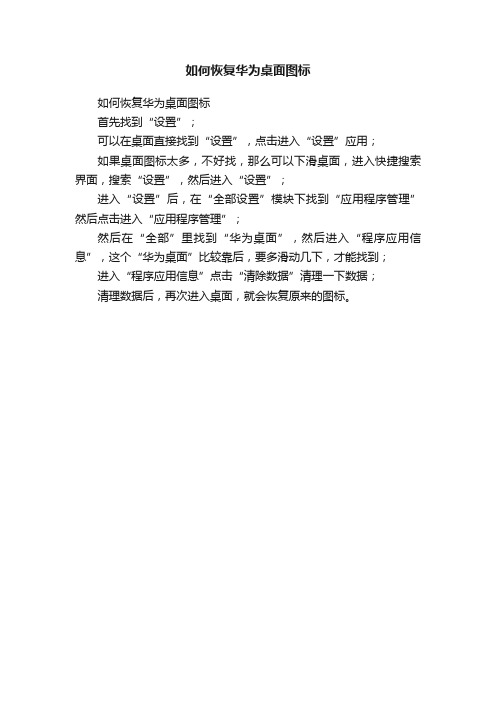
如何恢复华为桌面图标
如何恢复华为桌面图标
首先找到“设置”;
可以在桌面直接找到“设置”,点击进入“设置”应用;
如果桌面图标太多,不好找,那么可以下滑桌面,进入快捷搜索界面,搜索“设置”,然后进入“设置”;
进入“设置”后,在“全部设置”模块下找到“应用程序管理”然后点击进入“应用程序管理”;
然后在“全部”里找到“华为桌面”,然后进入“程序应用信息”,这个“华为桌面”比较靠后,要多滑动几下,才能找到;
进入“程序应用信息”点击“清除数据”清理一下数据;
清理数据后,再次进入桌面,就会恢复原来的图标。
- 1、下载文档前请自行甄别文档内容的完整性,平台不提供额外的编辑、内容补充、找答案等附加服务。
- 2、"仅部分预览"的文档,不可在线预览部分如存在完整性等问题,可反馈申请退款(可完整预览的文档不适用该条件!)。
- 3、如文档侵犯您的权益,请联系客服反馈,我们会尽快为您处理(人工客服工作时间:9:00-18:30)。
方法一:
如果实在懒得往下看了,可以记住“win+d”快捷键,实现快速切换到桌面。(win键位于Ctrl与Alt之间)
方法二:(我就是用的这个方法)
也可以点击“开始→运行”,在弹出的“运行”对话框中输入“REGSVR32 /n /i:u shell32 ”(不含双引号。注:32后面有个空格),然后回车,片刻后会弹出“shell32中的DllInstall成功”提示对话框,这样“显示桌面”按钮就可以完美。
打开记事本,输入以下内容:
[Shell]
Command=2
IconFile=explorer.exe,3
[Taskbar]
Command=ToggleDesktop
其中,第三行代码代表的是图标的位置,数字“3”显示的是,而当把数字“3”换成“4”,刷新,图标会变成;当数字换成“6”时,图标变成了回收站的图标。虽然图标的式样变了,但是同样是“显示桌面”的功能。因此,更改显示桌面图标的方法就是这样。其实,只要在“IconFile=”后输入你所中意的图标的路径就可以了。
方法四:
如果觉得这个麻烦,还有一个简单的方法,从另一台电脑上复制“显示桌面”快捷方式。首先到另一台电脑上找到这个快捷方式,按住ctrl 把这个图标拖到电脑桌面上,然后把这个“显示桌面”复制到存储盘或者联网传给需要的电脑,传到后再用鼠标拖动到快速启动栏即可。
方法五:
或者运行“regedit”打开注册表,找到下面键值:HKEY_CURRENT_USER\Software\Microsoft\Windows\CurrentVersion\Policies\System,在右边的窗口中有一个DOWRD值:“NoDispCPL”,将其值设为“0”或者删除即可。
在完成此操作后,有些电脑可能需要重启后才能生效
然后点“文件”——>“另存为”,在文件类型中选择"所有文件",在文件名中打上“显示桌面.scf”(不包括双引号)就成了。
接下来,用鼠标把保存好的文件拖到快速启动栏里就OK了。为了以后便于使用,还可以将该图标保存到以下路径:C:\Documents and Settings\Administrator\Application Data\Microsoft\Internet Explorer\Quick Launch。至此,“显示桌面”图标的新建工作,搞定!
